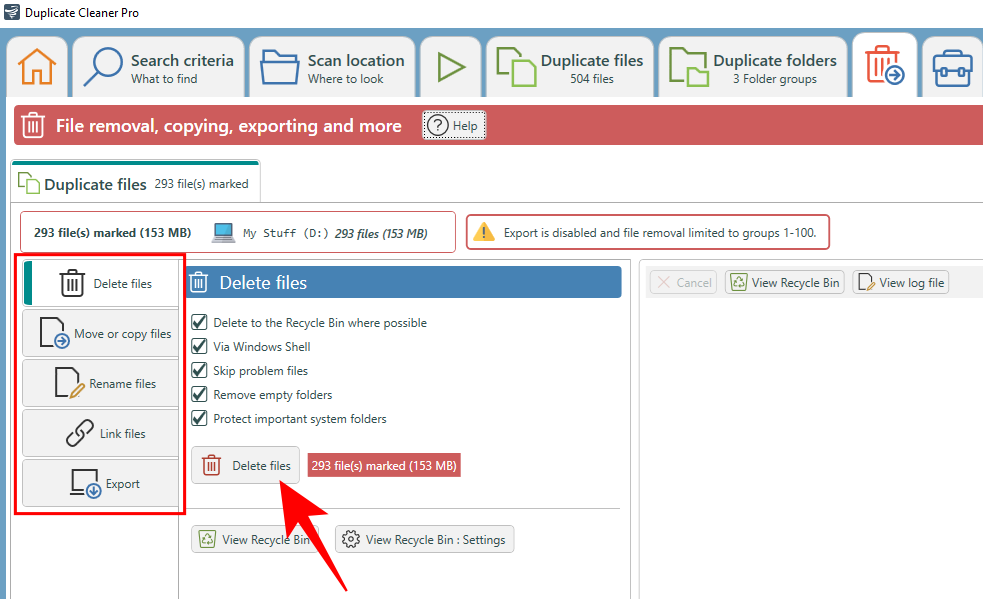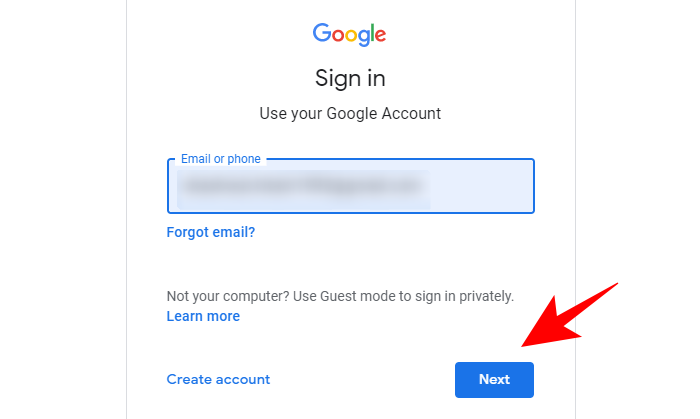Makin meningkat persaingan dalam persidangan sfera maya telah ditolak Google untuk menala halus sendiri app Meet . Sejak dikeluarkan pada 2017, alat persidangan maya Google sentiasa dikemas kini untuk menawarkan ciri berguna dan peningkatan kualiti hidup. Tetapi tidak seperti apl lain seperti Zoom , Google mendesak anda log masuk ke akaun sebelum menggunakan Google Meet. Ini adalah keperluan keselamatan penting yang kami fikir Google tidak akan mudah berkompromi.
Tetapi bagaimana jika anda sudah log masuk ke Google Meet dengan akaun dan mahu menyertai mesyuarat dengan akaun lain? Mudah sahaja – tambah akaun lain. Berikut ialah cara menambah dan bertukar antara akaun pada apl Google Meet serta penyemak imbas.
kandungan
2 Cara untuk menambahkan Akaun Lain dalam Google Meet
Keperluan asas untuk melog masuk ke akaun untuk mengakses Google Meet menyediakan lapisan keselamatan tambahan kepada persidangan video. Tetapi jika anda sudah log masuk dan perlu menghadiri mesyuarat dengan akaun lain, berikut ialah cara untuk berbuat demikian:
Kaedah #01: Pada apl Google Meet
Buka apl Google Meet dan ketik pada ikon profil anda di penjuru kanan sebelah atas.

Kemudian ketik Tambah akaun lain .

Masukkan kelayakan akaun anda dan tekan Seterusnya .

Teruskan dan sahkan sebarang kebenaran dan perjanjian yang timbul. Dan seperti itu, akaun anda kini ditambahkan pada Google Meet.
Kaedah #02: Di tapak web Google Meet
Buka Google Meet pada penyemak imbas anda dan klik pada ikon profil di penjuru kanan sebelah atas.

Kemudian klik pada Tambah akaun lain .

Klik Gunakan akaun lain .
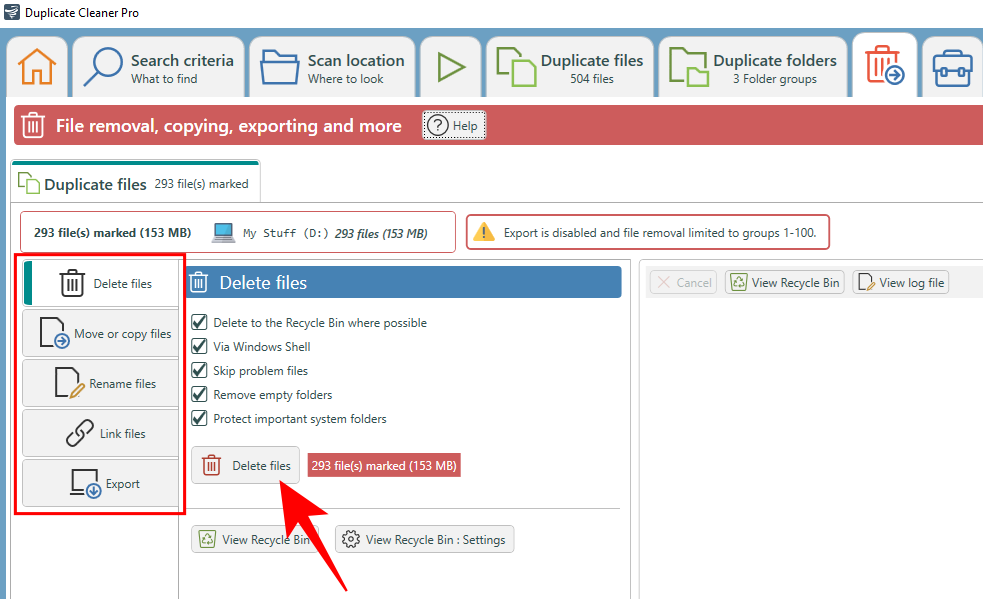
Kemudian masukkan kelayakan log masuk anda dan tekan Seterusnya .
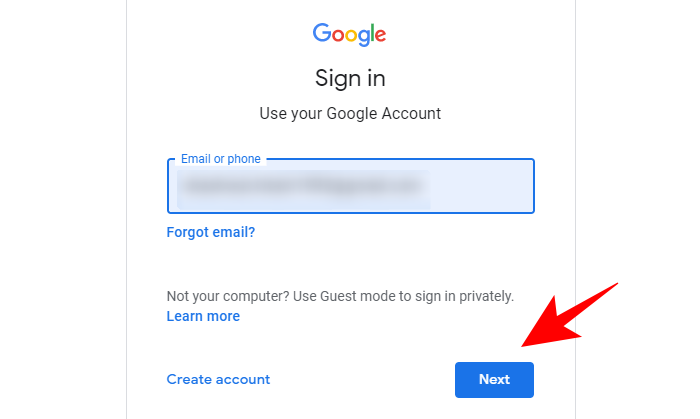
Setelah anda log masuk, akaun anda akan ditambahkan pada senarai akaun Google Meet anda.
Cara bertukar antara akaun pada apl Google Meet
Google Meet tidak menukar anda secara automatik kepada akaun anda yang baru ditambahkan. Ini perlu dilakukan secara manual. Begini cara anda boleh berbuat demikian pada apl.
Kaedah #01: Menggunakan gerak isyarat Leret ke bawah
Buka apl Google Meet. Kemudian hanya leret ke bawah pada ikon profil anda di penjuru kanan sebelah atas untuk beralih ke akaun seterusnya.

Kitaran melalui akaun dengan leret ke atas/bawah sehingga anda sampai ke akaun yang ingin anda tukar.

Menggunakan ciri gerak isyarat ialah cara paling mudah untuk berbuat demikian, terutamanya jika anda boleh memberitahu akaun melalui ikon profil sahaja.
Kaedah #02: Menggunakan ikon Gambar Profil
Jika anda tidak tahu akaun yang mana, ketik pada ikon Profil yang sama.

Kemudian cari yang anda mahu tukar.

Kini anda juga tahu akaun mana yang dipautkan kepada ikon gambar dan hanya boleh meleret ke bawah padanya untuk menukar antara akaun dengan mudah pada masa hadapan.
Cara bertukar antara akaun di Google Meet di tapak web
Terdapat beberapa cara berbeza untuk bertukar antara akaun Google Meet pada penyemak imbas juga.
Kaedah #01: Dari ikon profil
Kaedah pertama ini pada asasnya sama seperti pada apl. Buka Google Meet pada penyemak imbas dan klik pada gambar profil akaun anda di penjuru kanan sebelah atas.

Kemudian klik pada akaun untuk beralih kepadanya.

Akaun Google Meet baharu akan dibuka dalam tab baharu dengan URL lanjutan.
Kaedah #02: Menggunakan URL terus di tapak web
Satu lagi cara untuk bertukar antara akaun Google anda ialah berbuat demikian dengan mengubah URL tapak web.
Apabila anda log masuk ke akaun, URL tapak web akan mempunyai nombor di hujungnya yang kelihatan seperti ini:

Bergantung pada bilangan akaun Google yang anda log masuk, nombor di hujung URL mungkin berbeza. Setiap satu daripada akaun Google anda dikaitkan dengan nombor berdasarkan susunan ia ditambahkan (nota: tidak dibuat). Dan hanya dengan menukar nombor pada penghujung, anda boleh bertukar ke akaun lain.
Sudah tentu, kemudahan ini hanya diberikan jika anda tahu akaun mana yang telah ditambahkan apabila, atau nombor yang dikaitkan dengannya. Untuk mengetahui perkara ini, buka akaun Gmail anda dan semak nombor dalam URL tapak web.

Itu nombor akaun anda. Nombor 0 bermakna ini adalah akaun utama anda. Nombor '1' bermaksud ini adalah akaun kedua, nombor '2' ketiga, dan seterusnya (benda Nombor bulat).
Sebaik sahaja anda mengetahui pesanan akaun anda, cuma pergi ke URL tapak web Google Meet, tukar nombor pada penghujung dan tekan Enter untuk beralih ke akaun tersebut.

Jika anda tidak melihat sebarang nombor, cuma tambahkan yang berikut di penghujung URL meet.google.com:
/landing?authuser=(nombor)

Tukar "(nombor)" untuk menggambarkan akaun yang anda ingin tukar.
Adakah anda sentiasa kekal log masuk dengan semua akaun?
Setelah akaun ditambahkan, anda kekal log masuk ke akaun tersebut. Walaupun anda beralih daripada akaun, akaun itu kekal aktif di latar belakang dan masih boleh dihubungi. Sama seperti anda menerima e-mel pada semua akaun Gmail anda, begitu juga anda akan dapat menerima panggilan pada semua akaun Google Meet anda juga.
Mempunyai keperluan akaun untuk Google Meets ialah cara Google untuk mengekalkannya dengan baik dalam persekitaran Google Suite sambil memastikan ciri keselamatan (dan privasi anda) tidak terjejas. Tetapi memandangkan kebanyakan kita sudah mempunyai akaun Google, keperluan akaun tidak sepatutnya membimbangkan.